विंडोज 11/10 के लिए 5 सर्वश्रेष्ठ फैन कंट्रोलर सॉफ्टवेयर
अनेक वस्तुओं का संग्रह / / July 16, 2022
हम सभी अपने पीसी पर प्रशंसकों के महत्व के बारे में बेहद जागरूक हैं, और वे कैसे मशीन को ठंडा रखने में मदद करते हैं और समग्र सिस्टम रखरखाव में योगदान करते हैं। आम तौर पर, मदरबोर्ड इस सिस्टम को ओवरहीटिंग की जानकारी प्राप्त करता है और तापमान के अनुसार अपने आरपीएम को समायोजित करने के लिए प्रशंसकों को भेजता है।
हालाँकि यह अपने आप में बहुत ही कुशल कार्य करता है, आपको कभी-कभी इसमें समस्याएँ आ सकती हैं। खासतौर पर तब जब आप एक साथ कई एप्लिकेशन पर काम कर रहे हों या कुछ हाई-एंड गेमिंग कर रहे हों। आप पाएंगे कि मशीन कितनी जल्दी गर्म हो जाती है।
ऐसे मामलों में, सीपीयू के पंखे भी तेज आवाज पैदा करते हुए, गर्मी छोड़ने के लिए अपनी गति बढ़ाते हैं। लेकिन पंखे की गति पर नियंत्रण रखना कभी-कभी इसे स्वचालित रूप से संचालित करने की तुलना में अधिक उपयुक्त होता है। अगर आपने कभी सोचा है कि क्या यह भी संभव है? वैसे आपके लिए एक खुशखबरी है।
वास्तव में, ऐसा करने के कई तरीके हैं। हालाँकि, एक स्वचालित सीपीयू प्रशंसक नियंत्रक जब बात आती है तो सबसे उपयुक्त विकल्प लगता है। आज के लेख में, हम शीर्ष 5 सर्वश्रेष्ठ सीपीयू प्रशंसक गति नियंत्रकों को देखने जा रहे हैं जिन्हें आप अपने विंडोज 10/11 पीसी के लिए उपयोग कर सकते हैं।

पृष्ठ सामग्री
-
विंडोज 11/10 के लिए 5 सर्वश्रेष्ठ फैन कंट्रोलर सॉफ्टवेयर
- 1. स्पीडफैन
- 2. एमएसआई आफ्टरबर्नर
- 3. मैक फैन कंट्रोल
- 4. नोटबुक फैनकंट्रोल
- 5. कॉर्सयर लिंक 4
- निष्कर्ष
विंडोज 11/10 के लिए 5 सर्वश्रेष्ठ फैन कंट्रोलर सॉफ्टवेयर
यदि आप नहीं जानते हैं, तो मैन्युअल तरीके से भी ऐसा करने का एक तरीका है। हालाँकि, यह निश्चित रूप से बहुत काम की तरह लगता है जब यह कॉन्फ़िगरेशन भाग की बात आती है। शायद, आप केवल एक विश्वसनीय तृतीय-पक्ष नियंत्रक के लिए जा सकते हैं।
विज्ञापनों
यह आपको सीपीयू प्रशंसकों पर बेहतर और आसान नियंत्रण प्रदान करता है, और आप हमेशा अपनी आवश्यकताओं के अनुसार उनकी गति को नियंत्रित कर सकते हैं। यहां 5 सर्वश्रेष्ठ प्रशंसक नियंत्रक हैं जिन्हें आप हमेशा देख सकते हैं।
1. स्पीडफैन

न केवल एक व्यक्तिगत पसंदीदा बल्कि एक योग्य, स्पीडफैन आपके पास सबसे सरल लेकिन सबसे अच्छा सीपीयू प्रशंसक नियंत्रकों में से एक है। एक बार जब आप इस सॉफ़्टवेयर को डाउनलोड कर लेते हैं, तो आप अपनी स्क्रीन पर सभी आवश्यक जानकारी आसानी से देख सकते हैं। यह आपको पंखे की गति RPM, CPU तापमान, HDD तापमान और यहां तक कि मदरबोर्ड तापमान भी दिखाता है। इसके अलावा, यह वोल्टेज को भी नियंत्रित करता है और तापमान के अनुसार पंखे की गति को नियंत्रित करता है।
इसमें एक ऑटोमेटिक बटन होता है, जिस पर क्लिक करने पर यह सिस्टम को ठंडा रखने के लिए सीपीयू फैन को अपने आप बदल देता है। यदि आपको लगता है कि गति को मैन्युअल रूप से नियंत्रित करना है, तो आप 'कॉन्फ़िगर' विकल्प पर क्लिक करके और फिर 'एडवांस' विकल्प पर जाकर ऐसा कर सकते हैं। फिर आप अपने अनुसार ऊपर और नीचे तीरों को समायोजित करके पंखे की गति को नियंत्रित कर सकते हैं। दिलचस्प बात यह है कि स्पीडफैन आपको सीपीयू फैन स्पीड टेस्ट चलाने की अनुमति देता है, और सबसे महत्वपूर्ण बात यह है कि आपके पास यह सब मुफ्त में हो सकता है।
विज्ञापनों
2. एमएसआई आफ्टरबर्नर

यदि आप MSI डिवाइस का उपयोग कर रहे हैं, तो आपको MSI आफ्टरबर्नर से पहले से ही परिचित होना चाहिए। यह सॉफ्टवेयर विशेष रूप से ओवरक्लॉकिंग के लिए विकसित किया गया था। हालाँकि, यदि आप MSI प्रशंसक नियंत्रण डाउनलोड करते हैं, तो आपको कुछ अतिरिक्त सुविधाएँ मिलेंगी। सौभाग्य से, यह सॉफ़्टवेयर किसी भी प्रशंसक नियंत्रण सॉफ़्टवेयर की सभी आवश्यकताओं को पूरा करता है।
चिकना और उपयोगकर्ता के अनुकूल इंटरफेस उपयोगकर्ताओं के लिए सॉफ्टवेयर को संचालित करना आसान बनाता है। आप बस पंखे की गति को ऊपर और नीचे करने के लिए बार को समायोजित कर सकते हैं। इसके अलावा, यह आपको अपने सिस्टम के समग्र प्रदर्शन को सुनिश्चित करने के लिए सीपीयू/जीपीयू तापमान, जीपीयू वोल्टेज, मेमोरी उपयोग, एफपीएस, और बहुत कुछ की जांच करने की अनुमति देता है।
विज्ञापनों
3. मैक फैन कंट्रोल

इसके बाद, हमारे पास एक और सॉफ्टवेयर है जो समर्पित रूप से सीपीयू फैन कंट्रोल फीचर पर केंद्रित है। इसलिए, यह केवल आवश्यक कार्यात्मकताओं के साथ एक बेहतर और सरल इंटरफ़ेस का भी वादा करता है। मैक फैन कंट्रोल विंडोज और मैक डिवाइस दोनों के लिए उपलब्ध है। यह विंडोज 10/11 पर पूरी तरह से चलता है। हालाँकि, यदि आप इस सॉफ़्टवेयर का उपयोग करते हैं, तो केवल एक आवश्यकता है जिसे आपको पूरा करना चाहिए और वह है, आपको बूट कैंप डाउनलोड करना होगा।
इस ऐप का इस्तेमाल करना बहुत आसान और आरामदायक लगता है। वास्तव में, यह मैक उपकरणों के लिए सबसे अच्छे समाधानों में से एक है और निश्चित रूप से विंडोज के लिए भी संभावित है। आप ओवरहीटिंग की समस्या, लाउड सीपीयू फैन आदि से आसानी से छुटकारा पा सकते हैं। गति को नियंत्रित करने के लिए बस स्लाइडर को टैप करें और ले जाएं। यह इत्ना आसान है।
4. नोटबुक फैनकंट्रोल
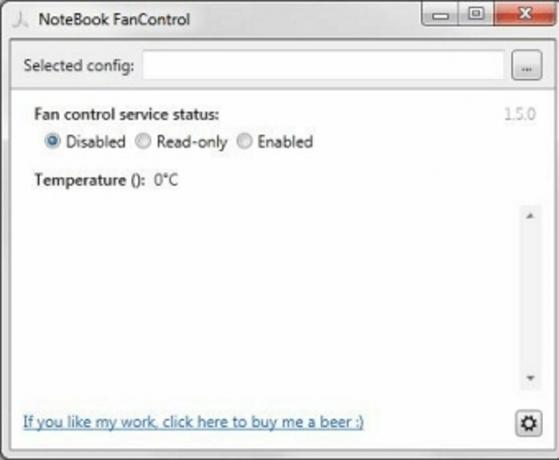
यदि आप ऐसे ऐप्स के साथ अभी शुरुआत कर रहे हैं और अभी तक इसे पकड़ नहीं पाए हैं, तो आप Notebook FanControl का भी इंतजार कर सकते हैं। यह ऐप उतना ही सरल और उपयोग में आसान है। आप वास्तविक समय में पंखे की गति प्राप्त कर सकते हैं और सिस्टम तापमान को पढ़ सकते हैं।
मुख्य मेनू पर पहुंचने पर, आपको एक स्लाइडर मिलेगा, इसे पंखे की गति बढ़ाने या घटाने के लिए किसी भी तरह से खींचें। नोटबुक फैन कंट्रोल एक निःशुल्क एप्लिकेशन है और सटीक डेटा और फ़ंक्शन प्रदान करता है।
5. कॉर्सयर लिंक 4
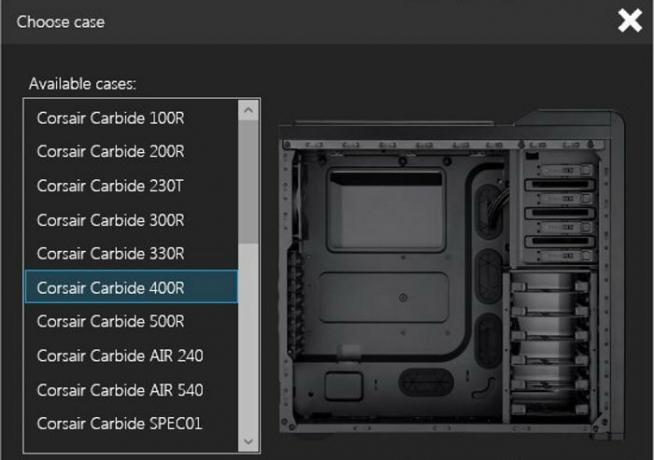
एक पीसी और हार्डवेयर मॉनिटर सॉफ्टवेयर के रूप में, आपको यहां एक ही छत के नीचे सभी महत्वपूर्ण और बुनियादी कार्य मिलते हैं। Corsair Link 4 मूल रूप से उन सिस्टम के लिए विकसित किया गया था जिसमें पहले से स्थापित Corsair पंखे या corsair लिक्विड CPU कूलर वाले सिस्टम थे। हालाँकि, एप्लिकेशन किसी भी अन्य सिस्टम घटकों के साथ भी पूरी तरह से फिट बैठता है।
यह आपको सीपीयू और एचडीडी तापमान, और सीपीयू लोड की निगरानी करने देता है। इसके अलावा, आप सीपीयू प्रशंसकों के साथ-साथ ओवरहीटिंग मुद्दों को आसानी से नियंत्रित कर सकते हैं। Corsair Link 4 विंडोज 10/11 के साथ संगत है, इसलिए आपको अपने पीसी/लैपटॉप पर इस सॉफ्टवेयर को डाउनलोड करने और उपयोग करने में कोई परेशानी नहीं होगी।
निष्कर्ष
इंटरनेट पर इस तरह के और भी कई सॉफ्टवेयर मौजूद हैं। और चूंकि वे एक ही उद्देश्य साझा करते हैं, आप उन सभी को लगभग एक दूसरे के समान पाएंगे। वास्तव में यही एकमात्र कारण है कि लोग अक्सर भ्रमित हो जाते हैं। हालाँकि, मुझे आशा है कि इस लेख ने आपकी खोज को सार्थक बना दिया है और आपको वह खोजने में मदद की है जो आपकी सभी आवश्यकताओं को पूरा करता है। नीचे कमेंट करें कि कौन सा सीपीयू फैन कंट्रोलर सॉफ्टवेयर आपका पसंदीदा है और क्यों?

![मल्टीलेटर MS60X पर स्टॉक रॉम को कैसे स्थापित करें [फर्मवेयर फ्लैश फाइल]](/f/273063fc8a36a72bce3c338c12a95618.jpg?width=288&height=384)

![ब्लूबू S8 प्लस [स्टॉक और कस्टम] पर रिकवरी मोड कैसे दर्ज करें](/f/08a64a8eff28456a0033d45a6a7c8e95.jpg?width=288&height=384)